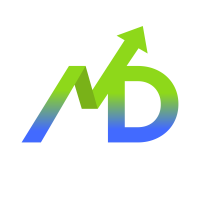Không có lối tắt nào đến thành công. Nhưng…với Excel thì lại có :)).
Dưới đây là danh sách trên 200 phím tắt Excel sẽ giúp bạn tiết kiệm rất rất nhiều thời gian để thao tác trong Excel.
Workbook
| Tính năng | Hệ điều hành Window | Hệ điều hành MacOS |
|---|
| Tạo một Workbook trống mới. | Ctrl + N | ⌘ N |
| Hiển thị hộp thoại Mở để Mở/Tìm một file. | Ctrl + O | ⌘ O |
| Lưu Workbook với tên file, vị trí và kiểu file hiện tại. | Ctrl + S | ⌘ S |
| Mở hộp thoại Lưu dưới dạng | F12 | ⌘ Shift S |
| Mở cửa sổ Xem trước khi in. | Ctrl + F2 | |
| Phóng to hoặc Khôi phục lại cửa sổ Workbook đã chọn. | Ctrl + F10 | Control F10 |
| Thu nhỏ Workbook. | Ctrl + F9 | Control F9 |
| Chuyển sang Workbook tiếp theo. | Ctrl + Tab | Control Tab |
| Chuyển sang Workbook trước đó. | Ctrl + Shift + Tab | ⌘ Shift Tab |
| Đóng Workbook hiện tại. | Alt + F4 | ⌘ F4 |
Cell Editing (Thao tác trong 1 Ô)
| Tính năng | Hệ điều hành Window | Hệ điều hành MacOS |
|---|
| Chỉnh Sửa Ô Hiện Tại | F2 | F2 |
| Bắt Đầu Dòng Mới Trong Cùng Một Ô. | Alt Enter | Option Return or Control Option Return |
| Chọn Một Ký Tự Bên Phải Con Trỏ. | Shift → | Shift → |
| Chọn Một Ký Tự Bên Trái Con Trỏ. | Shift ← | Shift ← |
| Di chuyển tới Ký Tự Bên Phải Con Trỏ. | Ctrl → | ⌘ → |
| Di chuyển tới Ký Tự Bên Trái Con Trỏ. | Ctrl ← | ⌘ ← |
| Chọn Một Chuỗi Bên Phải Con Trỏ. | Ctrl Shift → | ⌘ Shift → |
| Chọn Một Chuỗi Bên Trái Con Trỏ. | Ctrl Shift ← | ⌘ Shift ← |
| Xóa Một Ký Tự Bên Trái Con Trỏ. | Backspace | Backspace |
| Xóa Ký Tự Bên Phải Con Trỏ. | Delete | Delete |
| Xóa Đến Cuối Dòng (Từ Con Trỏ). | Ctrl Delete | ⌘ Delete |
| Hủy Bỏ Các Thay Đổi. | Esc | Esc |
Navigation (Thao tác Điều hướng)
| Tính năng | Hệ điều hành Window | Hệ điều hành MacOS |
|---|
| Di chuyển một ô lên. | ↑ | ↑ |
| Di chuyển một ô xuống. | ↓ | ↓ |
| Di chuyển một ô sang phải. | → | → |
| Di chuyển một ô sang trái. | ← | ← |
| Xuống một màn hình. | PageDown | PageDown |
| Lên một màn hình. | PageUp | PageUp |
| Di chuyển một màn hình sang phải. | Alt PageDown | Option PageDown |
| Di chuyển một màn hình sang trái. | Alt PageUp | Option PageUp |
| Di chuyển đến mép phải của khu vực dữ liệu. | Ctrl → | ⌘ → |
| Di chuyển đến mép trái của khu vực dữ liệu. | Ctrl ← | ⌘ ← |
| Di chuyển đến mép dưới của khu vực dữ liệu. | Ctrl ↓ | ⌘ ↓ |
| Di chuyển đến mép trên của khu vực dữ liệu. | Ctrl ↑ | ⌘ ↑ |
| Di chuyển đến ô được sử dụng phía dưới-cùng bên phải trên bảng tính. | Ctrl End | ⌘ End |
| Di chuyển đến ô đầu tiên trong khu vực hiện tại. | Ctrl Home | ⌘ Home |
| Di chuyển đến đầu dòng. | Home | Home |
| Di chuyển đến bảng tính kế tiếp. | Ctrl PageDown | ⌘ PageDown |
| Di chuyển đến bảng tính trước đó. | Ctrl PageUp | ⌘ PageUp |
General (Tổng quan)
| Tính năng | Hệ điều hành Window | Hệ điều hành MacOS |
|---|
| Mở trợ giúp. | F1 | F1 |
| Lặp lại lệnh hoặc hành động cuối cùng. | Ctrl Y | ⌘ Y |
| Lặp lại hành động cuối cùng. | F4 | F4 |
| Hoàn tác. | Ctrl Z | ⌘ Z |
| Kiểm tra chính tả. | F7 | F7 |
| Áp dụng Bộ lọc Dữ liệu (Data Filter) | Ctrl Shift L | ⌘ Shift L |
| Kích hoạt Bộ lọc (khi ô có Bộ lọc được chọn). | Alt ↓ | Option ↓ |
| Hiển thị Hộp thoại Di chuyển đến (Go to). | F5 | F5 |
| Hiển thị Hộp thoại Di chuyển đến (Go to). | Ctrl G | ⌘ G |
| Tính toán lại tất cả các Workbook. | F9 | F9 |
| Tính toán Bảng tính đang hoạt động. | Shift F9 | Shift F9 |
| Hiển thị Tính năng In ấn (Print). | Ctrl P | ⌘ P |
| Bật Chế độ Kết thúc (End mode). | End | End |
Cut, Copy, Paste (Cắt, Sao chép, Dán)
| Tính năng | Hệ điều hành Window | Hệ điều hành MacOS |
|---|
| Sao chép các ô đã chọn. | Ctrl C | ⌘ C |
| Cắt các ô đã chọn | Ctrl X | ⌘ X |
| Dán nội dung từ bảng tạm. | Ctrl V | ⌘ V |
| Sao chép công thức từ ô phía trên. | Ctrl ‘ | ⌘ ‘ |
| Sao chép giá trị từ ô phía trên. | Ctrl “ | ⌘ “ |
| Hiển thị hộp thoại Dán đặc biệt. | Ctrl Alt V | ⌘ Option V |
Data Entry (Nhập dữ liệu)
| Tính năng | Hệ điều hành Window | Hệ điều hành MacOS |
|---|
| Nhập và di chuyển xuống. | Enter | Return |
| Nhập và giữ nguyên ô hiện tại. | Control Enter | Control Return |
| Nhập và di chuyển lên trên. | Shift Enter | Shift Return |
| Nhập và di chuyển sang phải. | Tab | Tab |
| Nhập và di chuyển sang trái. | Shift Tab | Shift Tab |
| Nhập cùng dữ liệu trong tất cả các ô đã chọn. | Control Enter | Control Return |
| Hiển thị danh sách AutoComplete. | Alt ↓ | Option ↓ |
| Lấp đầy xuống. | Ctrl D | ⌘ D |
| Lấp đầy sang phải. | Ctrl R | ⌘ R |
| Chèn ngày hiện tại. | Ctrl ; | ⌘ ; |
| Chèn giờ hiện tại. | Ctrl Shift ; | ⌘ Shift ; |
| Bắt đầu một dòng mới trong cùng một ô. | Alt Enter | Option Return |
| Hủy nhập dữ liệu ô hiện tại. | ESC | ESC |
Clear (Xóa)
| Tính năng | Hệ điều hành Window | Hệ điều hành MacOS |
|---|
| Xóa tất cả. | Alt H E A | Option H E A |
| Chỉ xóa định dạng. | Alt H E F | Option H E F |
| Chỉ xóa nội dung. | Alt H E C | Option H E C |
| Chỉ xóa liên kết. | Alt H E L | Option H E L |
| Chỉ xóa bình luận. | Alt H E M | Option H E M |
Selection (Chọn)
| Tính năng | Hệ điều hành Window | Hệ điều hành MacOS |
|---|
| Chọn Vùng Hiện Tại / Chọn Tất Cả. | Ctrl A | ⌘ A |
| Chọn Vùng Hiển Thị trong Vùng Hiện Tại. (Sử dụng trong trường hợp trong Vùng Hiện Tại có Ô bị ẩn) | Alt ; | Option ; |
| Chọn Vùng Hiện Tại Xung Quanh Ô Hoạt Động. | Ctrl Shift * | ⌘ Shift * |
| Chọn Toàn Bộ Hàng. | Shift Space | Shift Space |
| Chọn Toàn Bộ Cột. | Ctrl Space | ⌘ Space |
| Chọn Tất Cả Các Ô Chứa Chú Thích. | Ctrl Shift O | ⌘ Shift O |
| Chọn Sự Khác Biệt Của Hàng. | Ctrl \ | ⌘ \ |
| Chọn Sự Khác Biệt Của Cột. | Ctrl Shift | |
| Chọn Tiền Tố Trực Tiếp (Direct Precedents). | Ctrl [ | ⌘ [ |
| Chọn tất cả Tiền Tố (All Precedents). | Ctrl Shift { | ⌘ Shift { |
| Chọn Phụ Thuộc Trực Tiếp (Direct Dependents). | Ctrl ] | ⌘ ] |
| Chọn tất cả Phụ Thuộc (All Dependents). | Ctrl Shift } | ⌘ Shift } |
| Hiển Thị Hộp Thoại Go To (Dialogue Box). | Ctrl G | ⌘ G |
Extending the Selection (Mở Rộng Lựa Chọn)
| Tính năng | Hệ điều hành Window | Hệ điều hành MacOS |
|---|
| Mở rộng lựa chọn sang phải một ô. | Shift → | Shift → |
| Mở rộng lựa chọn sang trái một ô. | Shift ← | Shift ← |
| Mở rộng lựa chọn lên một ô. | Shift ↑ | Shift ↑ |
| Mở rộng lựa chọn xuống một ô. | Shift ↓ | Shift ↓ |
| Mở rộng lựa chọn sang phải đến ô cuối cùng. | Ctrl Shift → | ⌘ Shift → |
| Mở rộng lựa chọn sang trái đến ô cuối cùng. | Ctrl Shift ← | ⌘ Shift ← |
| Mở rộng lựa chọn lên đến ô cuối cùng. | Ctrl Shift ↑ | ⌘ Shift ↑ |
| Mở rộng lựa chọn lên một màn hình. | Shift PageUp | Shift PageUp |
| Mở rộng lựa chọn xuống một màn hình. | Shift PageDown | Shift PageDown |
| Mở rộng lựa chọn sang phải một màn hình. | ALT Shift PageUp | Option Shift PageUp |
| Mở rộng lựa chọn sang trái một màn hình. | ALT Shift PageDown | Option Shift PageDown |
| Mở rộng lựa chọn đến đầu dòng. | Shift Home | Shift Home |
| Mở rộng lựa chọn đến ô đầu tiên trong bảng tính. | Ctrl Shift Home | ⌘ Shift Home |
| Mở rộng lựa chọn đến ô cuối cùng trong bảng tính. | Ctrl Shift End | ⌘ Shift End |
| Chuyển đổi chế độ mở rộng lựa chọn. | F8 | F8 |
Alignment (Căn chỉnh)
| Tính năng | Hệ điều hành Window | Hệ điều hành MacOS |
|---|
| Canh nội dung vào giữa ô. | Alt H A C | Option H A C |
| Canh nội dung vào trái của ô. | Alt H A L | Option H A L |
| Canh nội dung vào phải của ô. | Alt H A R | Option H A R |
| Canh nội dung vào giữa của ô. | Alt H A M | Option H A M |
Hide/Unhide (Rows, Columns, Objects) (Ẩn/Hiện Hàng, Cột, Đối tượng)
| Tính năng | Hệ điều hành Window | Hệ điều hành MacOS |
|---|
| Ẩn các hàng đã chọn. | Ctrl 9 | ⌘ 9 |
| Ẩn các cột đã chọn. | Ctrl 0 | ⌘ 0 |
| Hiển thị các hàng đã ẩn trong phạm vi đã chọn. | Ctrl Shift 9 | ⌘ Shift 9 |
| Hiển thị các cột đã ẩn trong phạm vi đã chọn. | Ctrl Shift 0 | ⌘ Shift 0 |
| Hiển thị/Ẩn các đối tượng. | Ctrl 6 | ⌘ 6 |
Insert (Chèn)
| Tính năng | Hệ điều hành Window | Hệ điều hành MacOS |
|---|
| Chèn dòng mới trong ô. | Alt Enter | Option Return |
| Chèn bảng tính mới. | Shift F11 | Shift F11 |
| Chèn hàng/cột (hiển thị hộp thoại). | Ctrl Shift = | ⌘ Shift = |
| Chèn ngày hiện tại. | Ctrl ; | ⌘ ; |
| Chèn giờ hiện tại. | Ctrl Shift ; | ⌘ Shift ; |
| Chèn bảng. | Ctrl T | ⌘ T |
| Chèn liên kết. | Ctrl K | ⌘ K |
| Chèn tên tham số vào công thức. | Ctrl Shift A | ⌘ Shift A |
| Chèn/Sửa ý kiến của ô. | Shift F2 | Shift F2 |
| Xóa hàng/cột (hiển thị hộp thoại). | Ctrl – | ⌘ – |
Formatting (Định dạng)
| Tính năng | Hệ điều hành Window | Hệ điều hành MacOS |
|---|
| Đặt chữ in đậm. | Ctrl B | ⌘ B |
| Đặt chữ in nghiêng. | Ctrl I | ⌘ I |
| Đặt đường viền ngoài cho các ô được chọn. | Ctrl Shift 7 | ⌘ Shift 7 |
| Xóa đường viền ngoài. | Ctrl Shift _ | ⌘ Shift _ |
| Gạch chân chữ. | Ctrl U | ⌘ U |
| Áp dụng định dạng gạch ngang. | Ctrl 5 | ⌘ 5 |
| Áp dụng thụt vào. | Alt H 6 | Option H 6 |
| Xóa thụt vào. | Alt H 5 | Option H 5 |
| Tăng kích thước phông chữ một bước. | Alt H F G | Option H F G |
| Giảm kích thước phông chữ một bước. | Alt H F K | Option H F K |
| Áp dụng định dạng số với hai chữ số thập phân, dấu phân cách hàng ngàn và dấu trừ cho giá trị âm. | Ctrl Shift ! | ⌘ Shift ! |
| Áp dụng định dạng ngày với ngày, tháng và năm. | Ctrl Shift # | ⌘ Shift # |
| Áp dụng định dạng tiền tệ với hai chữ số thập phân. | Ctrl Shift $ | ⌘ Shift $ |
| Áp dụng định dạng phần trăm không có chữ số thập phân. | Ctrl Shift % | ⌘ Shift % |
| Áp dụng định dạng thời gian với giờ và phút, và cho biết A.M. hoặc P.M. | Ctrl Shift @ | ⌘ Shift @ |
| Áp dụng định dạng số chung. | Ctrl Shift ~ | ⌘ Shift ~ |
| Áp dụng định dạng mũ. | Ctrl Shift ^ | ⌘ Shift ^ |
| Hiển thị hộp thoại Kiểu định dạng. | Alt ‘ | Option ‘ |
| Hiển thị hộp thoại Định dạng ô. | Ctrl 1 | ⌘ 1 |
| Hiển thị hộp thoại Phông chữ. | Shift Ctrl F | Shift ⌘ F |
Formula Related (Liên kết trong ô công thức)
| Tính năng | Hệ điều hành Window | Hệ điều hành MacOS |
|---|
| Tổng cộng tự động (Autosum) | Alt = | Option = |
| Trong khi nhập công thức, chuyển thay đổi tham chiếu ô từ Tuyệt đối sang Tương đối. | F4 | F4 |
| Mở rộng / Thu gọn thanh công thức. | Ctrl Shift U | ⌘ Shift U |
| Hiển thị hộp thoại Chèn Hàm. | Shift F3 | Shift F3 |
| Nhập công thức dưới dạng mảng. | Ctrl Shift Enter | ⌘ Shift Return |
| Đánh giá một phần của công thức. | F9 | F9 |
| Chọn mảng chứa ô hoạt động. | CTRL / | ⌘ / |
| Chọn tất cả các ô được tham chiếu trực tiếp hoặc gián tiếp bởi các công thức trong phạm vi đã chọn. | CTRL [ | ⌘ [ |
| Chọn các ô chứa công thức tham chiếu trực tiếp hoặc gián tiếp đến ô hoạt động. | CTRL ] | ⌘ ] |
| Chuyển đổi hiển thị Giá trị / Công thức. | Ctrl ` | ⌘ ` |
| Kiểm tra lại các công thức phụ thuộc và tính toán tất cả các ô trong tất cả các Workbook đang mở. | Ctrl Alt Shift F9 | ⌘ Option Shift F9 |
Find and Replace (Tìm kiếm và Thay thế)
| Tính năng | Hệ điều hành Window | Hệ điều hành MacOS |
|---|
| Hiển thị hộp thoại Tìm kiếm và Thay thế (Tìm kiếm đã chọn). | Ctrl F | ⌘ F |
| Hiển thị hộp thoại Tìm kiếm và Thay thế (Thay thế đã chọn). | Ctrl H | ⌘ H |
| Tìm kiếm kết quả phù hợp tiếp theo. | Shift F4 | Shift F4 |
| Tìm kiếm kết quả phù hợp trước đó. | Ctrl Shift F4 | ⌘ Shift F4 |
Conditional Formatting (Định dạng có điều kiện)
| Tính năng | Hệ điều hành Window | Hệ điều hành MacOS |
|---|
| Mở hộp thoại Định dạng có điều kiện. | Alt O D | Option O D |
| Xóa Điều kiện từ các ô được chọn. | Alt H L C S | Option H L C S |
| Xóa Điều kiện từ Toàn bộ bảng tính. | Alt H L C E | Option H L C E |
Charting (Biểu đồ)
| Tính năng | Hệ điều hành Window | Hệ điều hành MacOS |
|---|
| Chèn biểu đồ vào bảng tính (sử dụng dữ liệu được chọn). | Alt F1 | Option F1 |
| Chèn một ChartSheet với biểu đồ (sử dụng dữ liệu được chọn). | F11 | F11 |
Drag (Mouse) (Kéo thả chuột)
| Tính năng | Hệ điều hành Window | Hệ điều hành MacOS |
|---|
| Kéo và Sao chép. | Ctrl Drag | ⌘ Drag |
| Kéo và Cắt. | Drag | Drag |
| Kéo và Chèn. | Shift Drag | Shift Drag |
| Bản sao Bảng tính. | Ctrl Drag | ⌘ Drag |
| Chuyển vị các ô/Hàng/Cột. | Ctrl Shift Drag | ⌘ Shift Drag |
Named Ranges (Phạm vi đặt tên)
| Tính năng | Hệ điều hành Window | Hệ điều hành MacOS |
|---|
| Lấy danh sách tất cả các phạm vi đặt tên được xác định. | F3 | F3 |
| Tạo phạm vi đặt tên từ lựa chọn. | Ctrl Shift F3 | ⌘ Shift F3 |
| Hộp thoại Định tên. | Ctrl F3 | ⌘ F3 |
Pivot Table (Bảng Pivot)
| Tính năng | Hệ điều hành Window | Hệ điều hành MacOS |
|---|
| Hiển thị hộp thoại Insert Pivot Table. | Alt N V | Option N V |
| Mở trình hướng dẫn Pivot Table. | Alt D P | Option D P |
| Chọn toàn bộ Pivot Table (loại bỏ bộ lọc báo cáo). | Ctrl A | ⌘ A |
| Thêm / Xóa dấu đánh dấu cho Trường đã chọn trong danh sách Trường PivotTable. | Space | Space |
| Nhóm các mục Pivot Table được chọn. | Alt Shift → | Option Shift → |
| Bỏ nhóm các mục của Pivot Table. | Alt Shift ← | Option Shift ← |
| Chọn Mục tiếp theo trong danh sách Trường PivotTable hoặc danh sách Mục. | ↓ | ↓ |
| Chọn Mục trước đó trong danh sách Trường PivotTable hoặc danh sách Mục. | ↑ | ↑ |
| Chọn Mục cuối cùng hiển thị trong danh sách. | End | End |
| Chọn Mục đầu tiên hiển thị trong danh sách. | Home | Home |
| Mở danh sách Trường cho ô hoạt động. | Alt ↓ | Option ↓ |
| Ẩn Mục hoặc Trường đã chọn. | Ctrl – | ⌘ – |
| Mở hộp thoại Trường tính toán (khi trường dữ liệu được chọn). | Shift Ctrl = | Shift ⌘ = |
| Mở hộp thoại Mục tính toán (khi ô tiêu đề trường được Chọn). | Shift Ctrl = | Shift ⌘ = |
Others (Khác)
| Tính năng | Hệ điều hành Window | Hệ điều hành MacOS |
|---|
| Khôi phục kích thước cửa sổ. | Ctrl F5 | ⌘ F5 |
| Di chuyển cửa sổ. | Ctrl F7 | ⌘ F7 |
| Thay đổi kích thước cửa sổ. | Ctrl F8 | ⌘ F8 |
| Cửa sổ trước. | Ctrl Shift F6 | ⌘ Shift F6 |
| Pane tiếp theo. | F6 | F6 |
| Pane trước. | F8 | F8 |
| Chế độ mở rộng. | Shift F10 | Shift F10 |
| Hiển thị Menu phím tắt. | Shift F6 | Shift F6 |
| Bật chế độ Thêm vào Chế độ lựa chọn. | Shift F8 | Shift F8 |
VBA (Visual Basic for Application)
| Tính năng | Hệ điều hành Window | Hệ điều hành MacOS |
|---|
| Chuyển đổi giữa Trang tính Excel và biên tập viên VBA. | Alt F11 | Option F11 |
| Bật Trợ giúp VB. | F1 | F1 |
| Xem Trình duyệt đối tượng. | F2 | F2 |
| Xem Thuộc tính. | F4 | F4 |
| Xem cửa sổ Mã. | F7 | F7 |
| Xem cửa sổ Ngay lập tức. | Ctrl G | ⌘ G |
| Xem Menu tắt. | Shift F10 | Shift F10 |
| Chạy một Sub / UserForm. | F5 | F5 |
| Bước vào. | F8 | F8 |
| Bước qua. | Shift F8 | Shift F8 |
| Bước ra. | Ctrl Shift F8 | ⌘ Shift F8 |
| Chạy đến Con trỏ. | Ctrl F8 | ⌘ F8 |
| Chuyển đổi Điểm dừng. | F9 | F9 |
| Xóa tất cả Điểm dừng. | Ctrl F9 | ⌘ F9 |
| Đóng Biên tập viên VBA và Quay lại Trang tính Excel. | Alt Q | Option Q |